كيفية زيادة جودة الفيديو باستخدام أجهزة سطح المكتب
هل لديك مقطع فيديو يحتاج إلى تحسين فيما يتعلق بلقطاتك وجودتها؟ مع ذلك ، تحتاج إلى الاعتماد على تطبيق قادر على تحسين دقة الفيديو الخاص بك. ابدأ في البحث عن تطبيقات معززات الفيديو التي يمكنها رفع مستوى دقة الفيديو ، وتوفير إضاءة أفضل ، وترقية استقرار الفيديو. بالإضافة إلى ذلك ، فهو يمكّنك من تغيير سطوع الفيديو والتباين والتشبع واستخدام الوظائف الأساسية الأخرى الخالية من المتاعب.
هل تخطط لتحسين جودة الفيديو الخاص بك ولكنك بحاجة إلى معرفة التطبيق الذي ستستخدمه؟ إذا كانت الإجابة بنعم ، فأنت في المكان الصحيح. ستضع هذه المشاركة تطبيقات مختلفة يمكنك استخدامها لتحسين الفيديو الخاص بك. أيضًا ، سيوفر دليلًا إرشاديًا يمكنك الاعتماد عليه لتحسين الفيديو الخاص بك باستخدام نهج مختلف. ل تحسين جودة الفيديو الخاص بك، انتقل إلى المعلومات التالية المقدمة.

محتوى الصفحة
الجزء 1. محسن الفيديو: محول الفيديو Vidmore
إذا كنت تريد أفضل تطبيق لتحسين الفيديو ، فيمكنك الاعتماد عليه محول الفيديو فيدمور. يمكن الوصول إلى هذا البرنامج في وضع عدم الاتصال ولا يتطلب منك الاتصال بالإنترنت. أقل شيء يمكنك القيام به هو تنزيل البرنامج وتثبيته على جهاز الكمبيوتر الخاص بك. بعد ذلك ، يمكنك البدء في تحقيق الهدف الذي حددته. يحتوي هذا البرنامج على واجهة سهلة للمبتدئين يسهل التحكم فيها وإتقانها. لا تحتاج إلى أن تكون محرر فيديو محترفًا لاستخدام البرنامج. على الرغم من كونك مبتدئًا في هذا المجال ، يمكنك بسهولة فهم كيفية عمل البرنامج.
يحتوي هذا البرنامج على العديد من الميزات المضمنة ، مثل المحول ، والموضوعات الجاهزة ، وصانعي الصور المجمعة ، والأدوات الإضافية. بالإضافة إلى ذلك ، فإنه يحتوي على وظائف تحرير أساسية مطلوبة بشكل أساسي عند تحرير مقطع فيديو. يتيح لك مُحسِّن الفيديو المدمج في هذا البرنامج تحسين الفيديو الخاص بك بشكل مختلف. يمكنه رفع مستوى الدقة وإزالة ضوضاء الفيديو وتحسين السطوع والتباين وتقليل اهتزاز الفيديو في الفيديو الخاص بك. كما أنه يحتوي على أداة قص تسمح لك بقص طول الفيديو الخاص بك. بالإضافة إلى ذلك ، يمكنك تشغيل الفيديو الخاص بك على شاشة المعاينة بمجرد الانتهاء. يمكن لبرنامج مُحسِّن الفيديو هذا الحصول على الإخراج المطلوب ببضع نقرات.
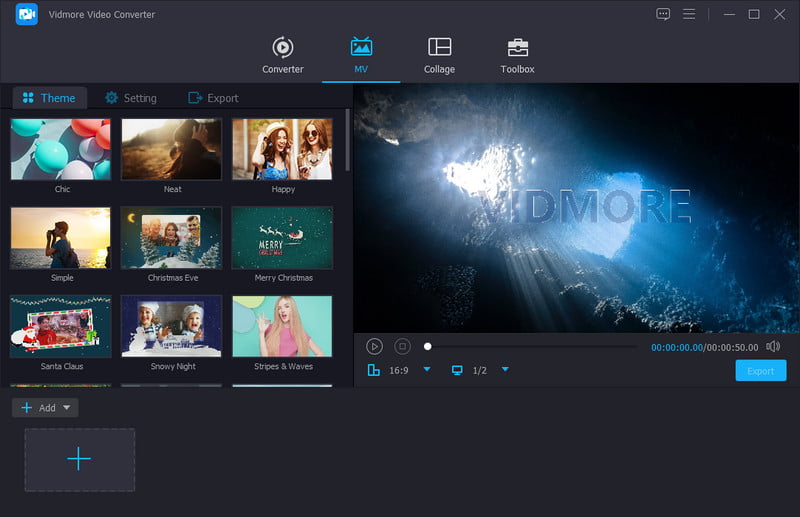
نظام التشغيل المدعوم: ماك وويندوز
الايجابيات
- يحتوي على واجهة سهلة الاستخدام للمبتدئين
- يحتوي على الكثير من الميزات المضمنة وأدوات التحرير والخيارات
- لها تأثيرات وفلاتر أساسية
- فهي تمكنك من رفع مستوى الدقة وإزالة ضوضاء الفيديو وتحسين السطوع والتباين وتقليل اهتزاز الفيديو
- يدعم العديد من تنسيقات ملفات الوسائط
- لديها خيار القطع
- يمكن الوصول إليه في وضع عدم الاتصال ولا يتطلب منك الاتصال بالإنترنت
سلبيات
- استفد من النسخة المدفوعة للوصول الكامل إلى البرنامج
هل تريد معرفة كيفية تحسين جودة الفيديو باستخدام هذا البرنامج؟ إذا كان الأمر كذلك ، فانتقل إلى الخطوات الإرشادية التالية التي يمكنك الاعتماد عليها.
الخطوة 1. قم بتنزيل Vidmore Video Converter وتثبيته
للحصول على وصول كامل ، قم بتنزيل البرنامج وتثبيته على سطح المكتب. بمجرد الانتهاء من التثبيت ، تابع لفتح البرنامج.
الخطوة 2. حدد Video Enhancer
انقر على صندوق الأدوات علامة التبويب من شريط القائمة العلوي ، وابحث عن محسن الفيديو من القائمة المطبقة. انقر على (+) في النافذة الجديدة ، والتي ستوجهك إلى المجلد الخاص بك ، واختيار مقطع فيديو واحد. بعد ذلك ، ستنتقل إلى شاشة أخرى.
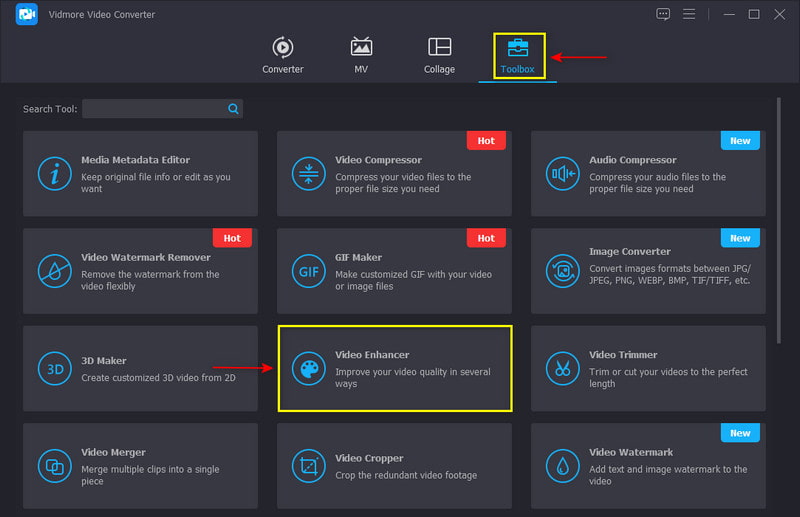
الخطوة 3. تحسين جودة الفيديو
حدد كل مربع من الخيارات المعروضة لتحسين الفيديو الخاص بك. مع ذلك ، ستعمل على رفع مستوى الدقة وإزالة الضوضاء وتحسين السطوع والتباين وتقليل اهتزاز الفيديو الخاص بك. إذا كنت تريد تقصير طول الفيديو الخاص بك ، فانقر فوق يقطع زر لتحقيق هدفك. أيضًا ، يمكنك تغيير تنسيق إخراج الفيديو الخاص بك إلى تنسيق شكل خيارات القائمة المطبقة. بالإضافة إلى ذلك ، يمكنك تحديد دقة الفيديو الخاص بك في ملف الدقة خيارات القائمة المطبقة. بمجرد الانتهاء ، انقر فوق تحسين زر لبدء عملية تحسين الفيديو.
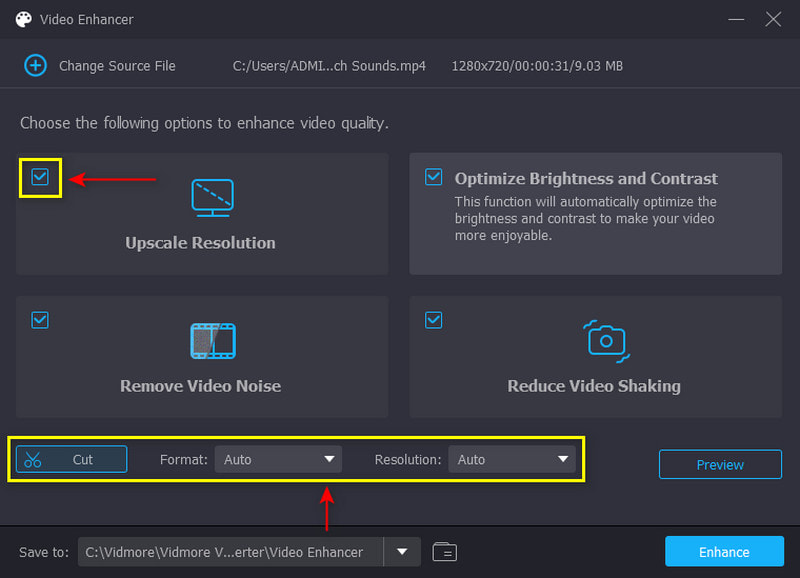
الخطوة 4. تحسين الفيديو الخاص بك
بمجرد الانتهاء ، انقر فوق تحسين زر لبدء عملية تحسين الفيديو. بعد ذلك ، يمكنك عرض الفيديو الخاص بك على مجلد سطح المكتب الخاص بك.
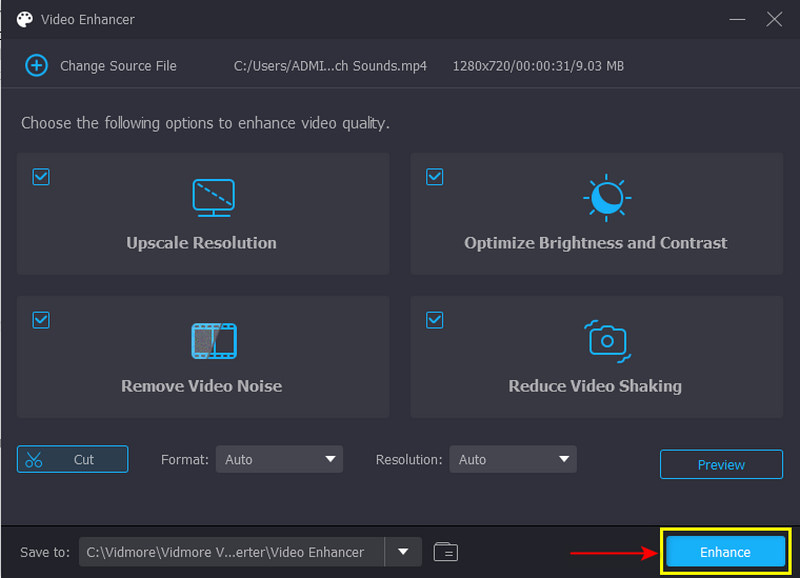
الجزء 2. محسن الفيديو: PowerDirector
هل تبحث عن مُحسِّن جودة فيديو مجاني يمكنك الوصول إليه على جهاز مختلف؟ يمكنك الاعتماد على PowerDirector. يقدم هذا التطبيق إصدارًا مجانيًا تمامًا لمنصة تحرير الصوت والصورة والفيديو. يتم استخدامه بشكل شائع لقص وتحرير وتنقيح ونشر مقاطع الفيديو التي يمكنك مشاركتها مع مواقع الشبكات الاجتماعية المدعومة. يقدم مجموعة واسعة من خيارات وأدوات التحرير التي تفيدك. يحتوي على ميزات مضمنة مثل تحرير الخط الزمني متعدد المسارات ، وقسم التأثير ، وشاشة زرقاء وخضراء ، وغيرها الكثير. على الرغم من احتوائه على العديد من الميزات المضمنة ، إلا أنه يحتوي على واجهة سهلة الاستخدام سهلة الاستخدام والتحكم. يمكن أن يساعدك هذا التطبيق في تحسين الفيديو الخاص بك بسرعة وخالية من المتاعب. راجع الخطوات المقدمة لمعرفة كيفية تحسين جودة الفيديو في PowerDirector.
نظام التشغيل المدعوم: Mac و Windows و iOS و Android
الايجابيات
- يحتوي على واجهة سهلة الاستخدام سهلة الاستخدام والتحكم
- يوفر العديد من الميزات المضمنة لتحرير الصوت والصورة والفيديو
- يمكّنك من تصحيح تشوه الألوان المعروض في الفيديو الخاص بك
- يمكنه تثبيت لقطات الفيديو المهتزة
- إنه يمكّن المستخدم من استيراد فيديو من نوع 8K
سلبيات
- يتعطل البرنامج أحيانًا لأسباب غير معروفة
- يتعطل البرنامج أحيانًا لأسباب غير معروفة
- يتطلب مساحة كبيرة لتشغيل البرنامج
- يحتوي إصدار الهاتف المحمول على ميزات وأدوات تحرير محدودة فقط مقارنة بإصدار سطح المكتب
الخطوة 1. افتح البرنامج على سطح المكتب الخاص بك ، أضف مقطع الفيديو الخاص بك إلى الجدول الزمني ، وقم بتحسين الفيديو الخاص بك.
الخطوة 2. أول شيء عليك القيام به هو تغيير لون الفيديو. انقر فوق مقطع الفيديو الخاص بك في المخطط الزمني ثم انقر فوق ملف الإصلاح / التحسين زر. من إعداد اللون ، توجه إلى تحسين الخيار وانقر فوق اللون تعديل. يمكنك تغيير التعرض والسطوع والتباين وتدرج اللون والتشبع وما إلى ذلك في القائمة المطبقة. بمجرد الانتهاء ، انتقل إلى توازن اللون الأبيض وقم بتغيير درجة حرارة لون الفيديو ودرجة اللون.
الخطوه 3. بعد ذلك ، حدد موقع ملف مثبت الفيديو لتثبيت اهتزاز الفيديو الخاص بك. ضع علامة على المربع بجانب الخيار للسماح لك بتثبيت الفيديو الخاص بك. التالي. اسحب المؤشر من الجزء الأيمن من شريط الخط لإصلاح الفيديو المهتز. بالإضافة إلى ذلك ، ضع علامة على الصندوق لإصلاح اهتزاز الكاميرا الدوراني. بمجرد الانتهاء من ذلك ، يمكنك حفظ الفيديو المحسن الخاص بك على سطح المكتب الخاص بك.

الجزء 3. محسن الفيديو: دافينشي ريسولف
تشتهر Davinci Resolve بإنتاج الصوت في مرحلة ما بعد وتصحيح الألوان وتدرج الألوان والتأثيرات المرئية. يمكنك الاستفادة الكاملة من الميزات المضمنة وخيارات التحرير والأدوات المتوفرة به مجانًا. على الرغم من الميزات العديدة ، فهي سهلة وبسيطة ومباشرة. يوفر لك أدوات متقدمة لتحرير الفيديو الخاص بك للحصول على فيديو عالي الجودة. تابع إلى المعلومات التالية لمعرفة كيفية تحسين جودة الفيديو في Davinci Resolve.
نظام التشغيل المدعوم: Mac و Windows و Linux
الايجابيات
- يحتوي على نظام سحب وإفلات سهل الاستخدام
- يحتوي على ميزات تركز على اللون مطلوبة لتحسين الفيديو
- لديها الكثير من التأثيرات المرئية التي يمكنك تطبيقها على الفيديو الخاص بك
- وهو يدعم تنسيقات ملفات الوسائط الشائعة
سلبيات
- الواجهة مربكة للغاية بالنسبة للمستخدمين الجدد أو المبتدئين
- لا تنطبق ميزة تقليل الضوضاء إلا على الإصدار المدفوع
الخطوة 1. افتح Davince Resolve على سطح المكتب واسحب الفيديو الخاص بك إلى البرنامج.
الخطوة 2. إنشاء الجدول الزمني الجديد، أدخل اسمًا ، وانقر بزر الماوس الأيمن فوق المخطط الزمني ، وانقر فوق ملف ضبط الوقت. بعد ذلك ، اسحب مقطع الفيديو وأفلته في المخطط الزمني. بعد ذلك ، انقر بزر الماوس الأيمن فوق المقطع ، وحدد سمات المقطع، وتغيير مقياس فائق إلى 4K. أيضًا ، قم بتغيير ملف حدة إلى عالي.
الخطوه 3. بمجرد الانتهاء ، انقر فوق صاروخ رمز لتصدير الفيديو المحسن الخاص بك إلى سطح المكتب الخاص بك.

الجزء 4. محسن الفيديو: Windows Movie Maker
إذا كنت تريد برنامجًا سهل الاستخدام وله واجهة بسيطة ، فيمكنك الاعتماد على Windows Movie Maker. إنه برنامج متوقف وعفا عليه الزمن تم إنشاؤه بواسطة Microsoft. على الرغم من ذلك ، فإنه يسمح للمستخدمين بإنشاء وتعديل ونشر مقاطع الفيديو الموجودة لديك. أيضًا ، يمكنه إنشاء فيلم مخصص يتضمن الفيديو والصور الثابتة وموسيقى الخلفية والعنوان الفرعي. بالإضافة إلى ذلك ، يمكنك إضافة عناوين وانتقالات وتأثيرات الفيديو إلى الفيديو الخاص بك. يمكن لهذا البرنامج تحويل الفيديو الخاص بك إلى إخراج عالي الجودة وإصلاح الفيديو المهتز. تابع إلى الدليل التالي أدناه لمعرفة كيفية تحسين جودة الفيديو على Windows Movie Maker.
نظام التشغيل المدعوم: شبابيك
الايجابيات
- إنه برنامج تحرير فيديو مجاني
- يتيح للمستخدمين إنشاء مقاطع الفيديو وتحريرها ومشاركتها
- لها تأثيرات صوتية ومرئية
- يسمح للمستخدمين بدمج العناوين والانتقالات
- يمكنه إصلاح الفيديو المهتز
- يسمح للمستخدمين بمشاركة مقاطع الفيديو التي تم تحريرها على منصات الشبكات الاجتماعية المدعومة
سلبيات
- لا يسمح للمستخدمين بتغيير التباين أو التشبع
- لا يسمح للمستخدمين بإجراء تعديلات على التأثيرات المرئية
- يتجمد البرنامج أحيانًا ويتعطل لأسباب غير معروفة
- لا يمكن إنشاء مقاطع فيديو معقدة
- إنه متاح فقط على أجهزة Windows
الخطوة 1. افتح Windows Movie Maker على سطح المكتب. بمجرد الفتح ، انقر فوق إضافة ملفات، وحدد مقطع فيديو من المجلد الذي تريد تحسينه. سترى الفيديو الخاص بك وضعت على الجدول الزمني. يمكنك استخدام أدوات التحرير لتغيير بعض أجزاء الفيديو.
الخطوة 2. توجه إلى ملف القائمة ، وبعد ذلك حفظ ملف الفيلم لترى جهاز الكمبيوتر الخاص بي. بعد ذلك ، توجه إلى إعدادات الفيلم وابحث عن أفضل جودة تشغيل لإعداداتي.
الخطوه 3. انقر على اعدادات اخرى القائمة ، ومن القائمة المنسدلة ، اضبط جودة الفيديو الخاص بك. يختار فيديو للوصول إلى الطلب الهاتفي (38 كيلوبت في الثانية) من دقة منخفضة الجودة إلى جودة عالية (NTSC). بعد ذلك ، انتقل إلى حفظ زر لتصدير الفيديو الخاص بك إلى سطح المكتب الخاص بك.

الجزء 5. أسئلة وأجوبة حول محسنات الفيديو
هل يوجد تطبيق لتحسين جودة الفيديو؟
Videoshop هو تطبيق يمكن الوصول إليه باستخدام أجهزة Android و iPhone. إنه محرر فيديو مجاني وسهل الاستخدام يمكنه إنتاج فيديو عالي الجودة. أيضًا ، يحتوي على أدوات تحرير ، مثل القطع ، والتدوير ، والحركة البطيئة والسريعة ، وإضافة التعليق الصوتي إلى الفيديو الخاص بك.
ما الذي يفعله الفيديو المحسن على TikTok؟
يمكن لميزة التحسين المرئي المضمنة في TikTok تحسين تعرض الفيديو والإضاءة المنخفضة وتصحيح الألوان. يمكنه تحسين الفيديو الخاص بك سواء قمت بتحميله أو تصويره من معرض الصور الخاص بك باستخدام التطبيق.
ما هي أهمية دقة الفيديو؟
يحتوي الفيديو عالي الدقة على صور أكثر وضوحًا ووضوحًا لأنه يحتوي على عدد أكبر من وحدات البكسل. إذا كان الفيديو عالي الجودة ، فسترى مدى وضوح الفيديو.
خاتمة
ها أنت ذا! سيكون من الأسهل البحث عنه برنامج محسن الفيديو، لأن هذا المنشور قد قدم ذلك بالفعل ، خاصة بالنسبة لك. كما أنه يوفر خطوات إرشادية يمكنك اتباعها على طول العملية. كل ما عليك القيام به هو الاختيار من بين البرامج المذكورة أعلاه التي تلبي توقعاتك. اختيار البرنامج الذي يوفر لك احتياجاتك ورضاك أمر لا بد منه. ومع ذلك ، قم بتحسين مقاطع الفيديو الخاصة بك ومشاركتها على وسائل التواصل الاجتماعي.



